表格的制作无论是办公还是学习都会遇到,我们在编辑表格时,想要进行排序,按照1234这样排该如何操作呢,别着急,下文是小编带来的操作方法,感兴趣的用户一起看看吧。
表格怎么1234567往下排
【开始选项卡排序】
1、在excel里面选中你要排序的数据,点击上方开始选项卡。
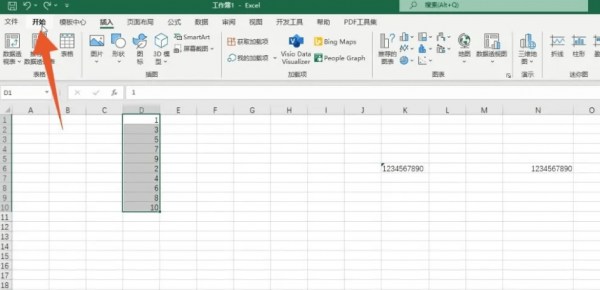
2、找到并点击开始选项卡下面的排序和筛选的选项。
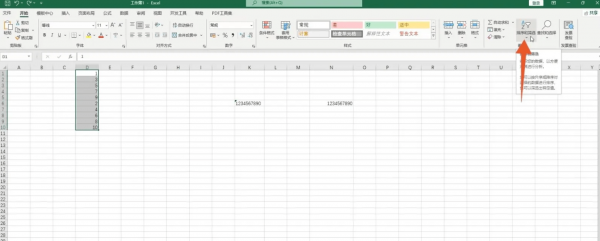
3、在弹出的菜单里面点击第一个升序的按钮就可以了。
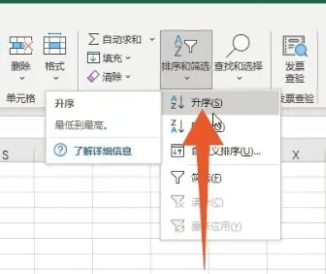
【数据选项卡排序】
1、在excel里面单击鼠标左键选中你的数据,点击上方的数据选项卡。
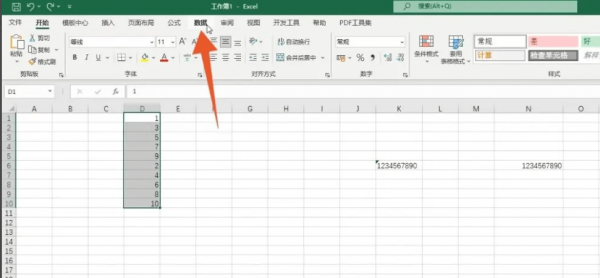
2、点击排序和筛选组里面的排序选项,将次序一栏设置为升序。
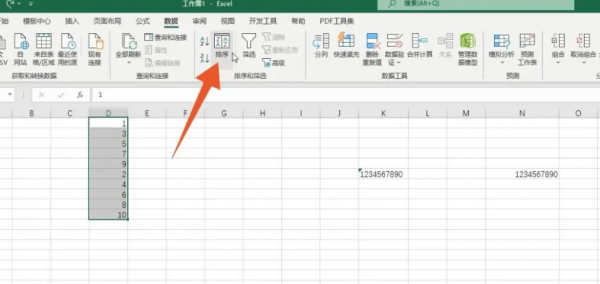
3、再点击下方的确定按钮,这样你的数据就会排列出来了。
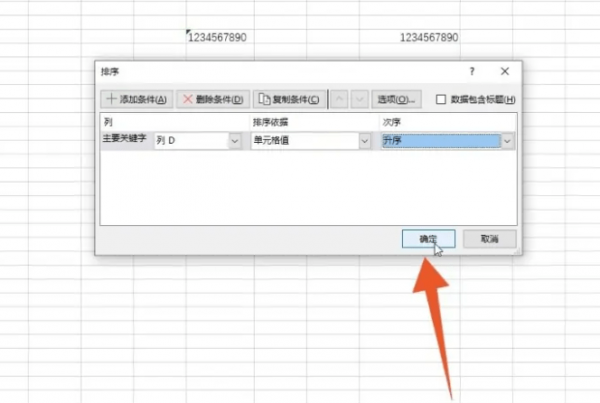
【右击排序】
1、在excel里面选中你的表格数据,鼠标右键单击这个数据。
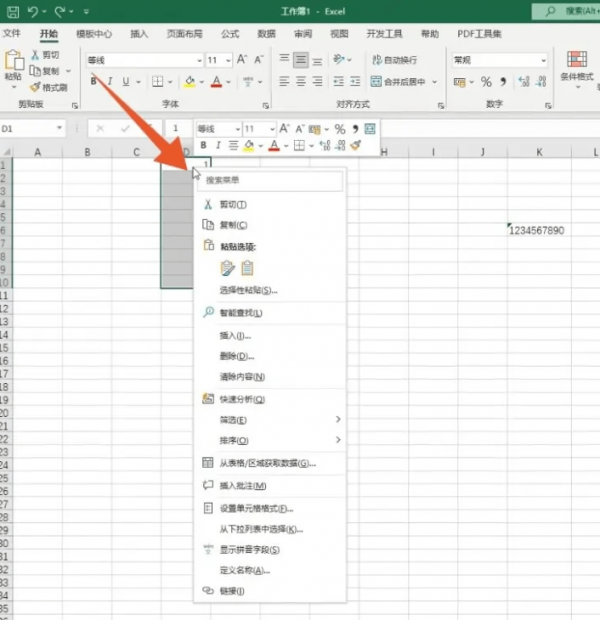
2、在弹出的快捷菜单里面选择并点击排序的功能选项。
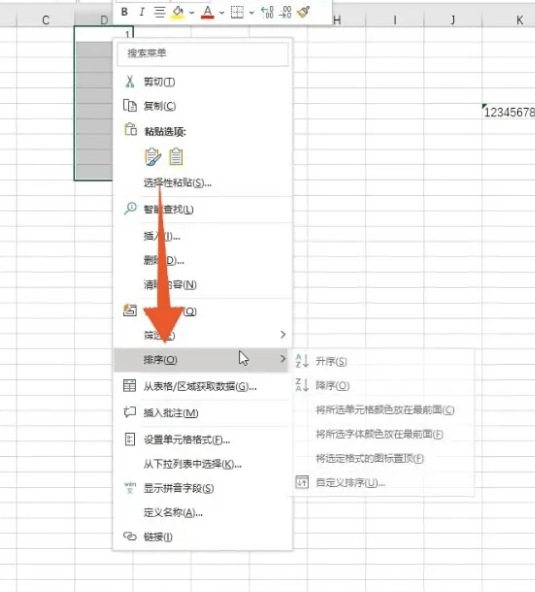
3、再在下一个子菜单里面选择并点击第一个升序的按钮就可以了。
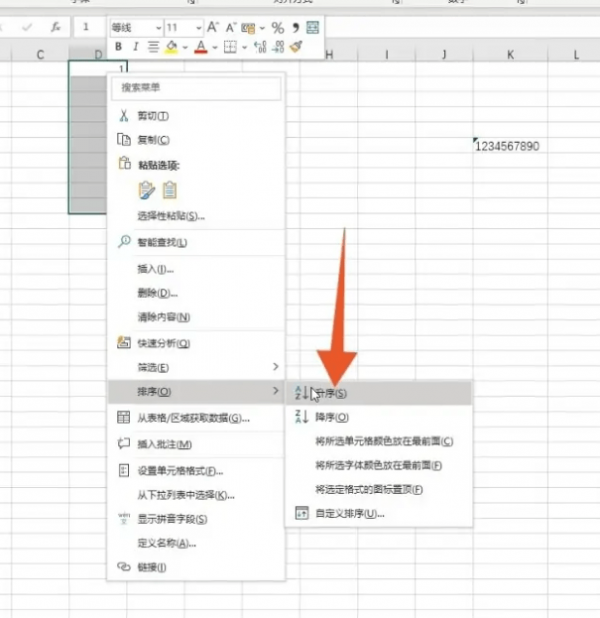
【函数排序】
1、在excel里面选中数据旁边的单元格,点击上方的公式选项卡。
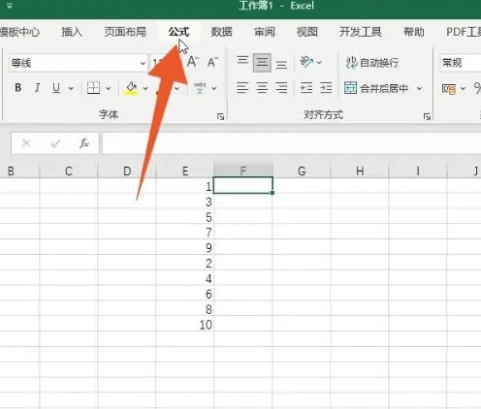
2、点击里面插入函数,选择rank函数,点击确定按钮。
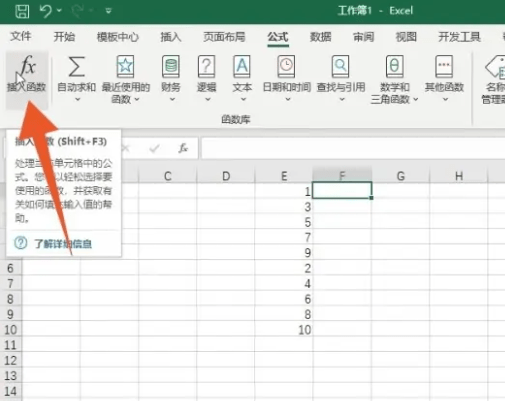
3、在第一个函数框内选中第一个数据,在第二个函数框内选中所有数据。
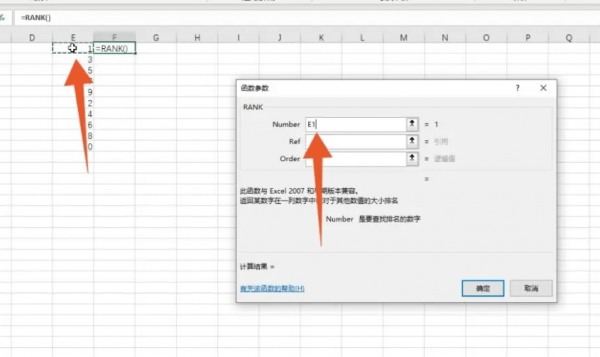
4、在单元格字母和数字前面输入$的绝对引用符号,在第三个函数框内输入数字1。
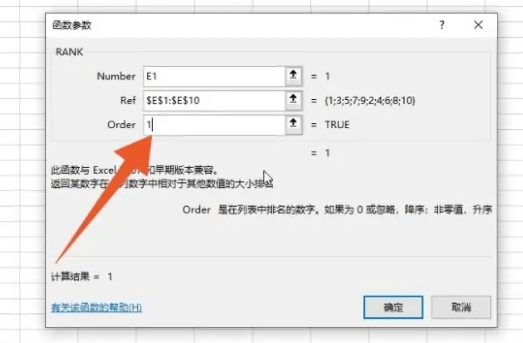
5、点击确定,拖动单元格排序所有数据,鼠标右键单击数据。
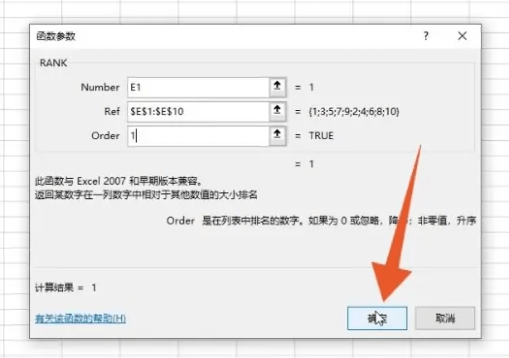
6、点击排序,再点击升序,点击排序就可以了。
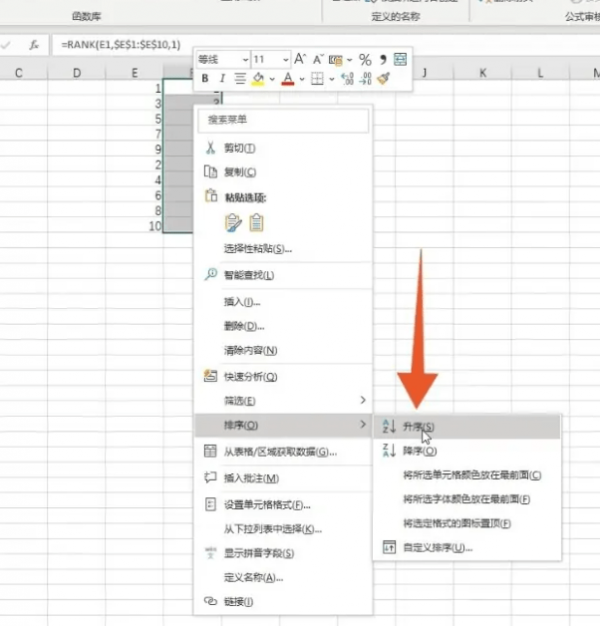
表格怎么1234567往下排的全文就介绍到这里,如果对您有所帮助,不妨也分享给其他需要的用户,更多相关教程正在添加中。













